Publicitate
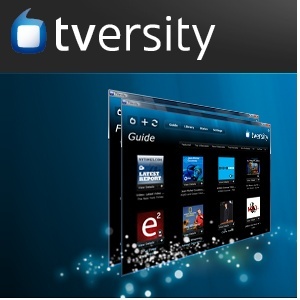 Am publicat recent un articol despre valoarea utilizării Xbox 360 ca centru media Utilizarea Xbox 360 ca centru media - Este demn de făcut? [Opinie]În urmă cu aproximativ doi ani am decis să „tai șnurul” pe serviciul meu de televiziune. Sau ca să fiu mai precis, am decis să schimb cabluri - mutându-mi nevoile de divertisment de la cablul meu la Internet ... Citeste mai mult . Un comentator a menționat că ușurința utilizării sale poate fi îmbunătățită cu un program de server media numit TVersity.
Am publicat recent un articol despre valoarea utilizării Xbox 360 ca centru media Utilizarea Xbox 360 ca centru media - Este demn de făcut? [Opinie]În urmă cu aproximativ doi ani am decis să „tai șnurul” pe serviciul meu de televiziune. Sau ca să fiu mai precis, am decis să schimb cabluri - mutându-mi nevoile de divertisment de la cablul meu la Internet ... Citeste mai mult . Un comentator a menționat că ușurința utilizării sale poate fi îmbunătățită cu un program de server media numit TVersity.
Experiența mea de a folosi Windows Media Center ca extender pentru 360 a fost întotdeauna lipsită de acțiune, așa că i-am dat un vârtej. Televiziunea s-a dovedit a fi o soluție bună, deși nu impecabilă.
De ce Tversitatea?
Toate Xbox 360 sunt configurate din fabrică pentru a funcționa Windows Media Center Cel mai bun PVR: Windows Media Center!În ciuda imaginii percepute de Microsoft ca fiind o ființă de brad cu software inflorat care livrează plin de bug-uri, de-a lungul anilor au produs unele softuri fine. Astăzi aș dori să evidențiez Windows Media ... Citeste mai mult
. Singura problemă este că trebuie să utilizați Windows Media Center. Nu toată lumea este un fan al acestui lucru, inclusiv eu, deoarece nu folosesc niciodată funcționalitatea sa TV / video în direct. Introduceți TVersity, o soluție terță parte. Este construit pentru a funcționa nu doar cu Xbox 360, ci o gamă largă de UPnP Utilizarea computerului Linux ca server AV UPnP (partea a 3-a) Citeste mai mult și dispozitive DLNA. Vom vorbi doar despre utilizarea lui cu 360 în acest articol.Ca server media terță parte, acest software vă poate găzdui videoclipuri, muzică și fotografii în biblioteca sa de pe computer. Puteți accesa fișierele respective prin intermediul dispozitivului dvs. 360. Nu este necesar să instalați nimic pe 360 sau să folosiți trucuri, deoarece consola are aplicații încorporate pentru accesarea de filme, muzică și fotografii de pe un computer. TVersity simplifică experiența oferind o singură interfață în care puteți organiza accesul la media dvs. de pe 360.
Gratuit vs. Pro
TVersity este complet gratuit pentru a descărca și utiliza. Singura restricție privind utilizarea programului gratuit este conținutul pe care îl puteți accesa.
Cu versiunea gratuită puteți viziona fișierele salvate pe computer și câteva surse de conținut online, inclusiv YouTube, Google Video și Flickr.
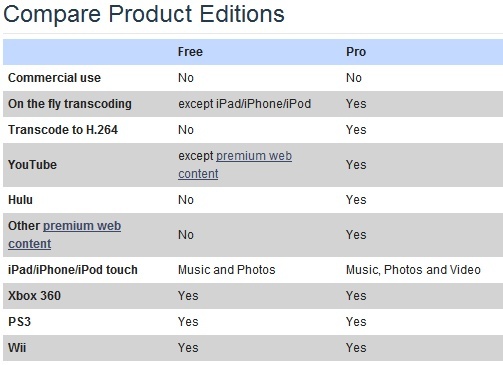
Versiunea plătită, care este de 39,99 USD, vă oferă acces la Hulu, BBC iPlayer, conținut YouTube plătit (adică închirieri digitale) și la o serie de alte canale. O mare parte din această funcționalitate este replicată de conținutul disponibil deja direct pe 360. Dacă doriți Hulu pe Xbox, este o alegere mult mai bună să plătiți doar pentru Hulu Plus, apoi încercați să emiteți Hulu prin intermediul TVersity.
Cred că cei mai mulți 360 de proprietari nu vor avea nevoie de a cumpăra versiunea completă, dar este o idee bună să donezi bani dezvoltatorilor dacă sfârșești să folosești software-ul ca parte a configurației mass-media acasă.
Instalare
După cum vă așteptați, începerea configurarii TVersity descărcarea fișierului de pe site-ul dezvoltatorului. Programul de instalare arată ca orice alt program de instalare Windows, dar există două opțiuni pe care doriți să le acordați atenție.
Una dintre acestea este bara de instrumente a browserului TVersity. Nu este neobișnuit ca un program gratuit să ofere o bară de instrumente groaznică, dar cea de la TVersity este de fapt utilă. Vă permite să vă abonați la fluxurile video pe care le găsiți doar prin browserul dvs. și ca instalator sugerează, abonarea prin bara de instrumente a browserului este mult mai ușoară decât să încerci să introduci informațiile manual. De asemenea, include o funcție de căutare crudă și alte butoane, dar puteți decupa o parte din ea folosind opțiuni de personalizare.
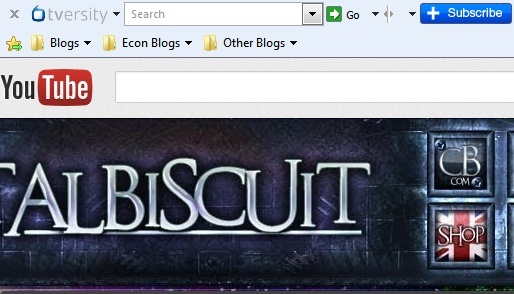
Din păcate, doar versiunile Internet Explorer și Firefox sunt disponibile. Utilizatorii Chrome (ca și mine) nu au noroc. De asemenea, nu trebuie să vă faceți griji cu privire la instalarea acestuia dacă nu aveți intenția de a furniza conținut online.
Cealaltă opțiune este instalarea unui pachet codec. Este o idee bună să mergi mai departe și să o descarci. În caz contrar, s-ar putea să vă confruntați cu probleme care încercați să redați videoclipuri.
Accesarea bibliotecii cu 360
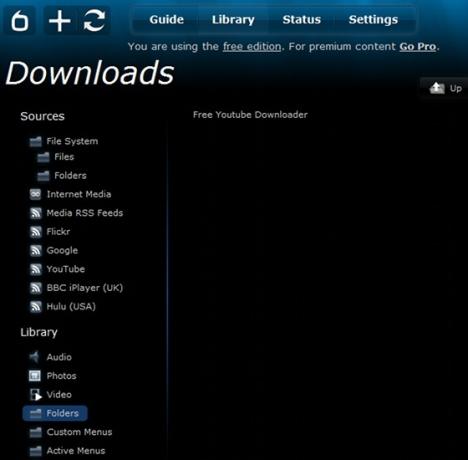
După ce ați instalat TVersity, a face să funcționeze ușor. Lansați programul și apoi porniți-vă Xbox 360. Du-te la Video secțiunea interfeței 360 și deschideți Aplicațiile mele video, apoi du-te la Video player. Ar trebui sa vezi "Televiziune pe computer”Disponibil ca sursă, unde„PC-ul-”Este numele rețelei computerului. Deschideți această opțiune și veți intra în biblioteca, din care puteți găsi și reda conținut.
Muzica este accesată într-un mod practic identic prin intermediul Muzică secțiunea interfeței 360. Fotografiile sunt însă ceva mai evazive. Pentru a le vizualiza, trebuie să accesați Aplicații, apoi deschideți Aplicatiile mele. În meniul care apare, veți găsi o aplicație numită Picture Viewer.
Biblioteca în sine este complet controlată de TVersity pe computer. Pentru a adăuga fișiere și foldere la bibliotecă, trebuie să utilizați Sistemul de fișiere secțiune, care este împărțită în Fișiere și Dosare. Acestea sunt zone separate în care puteți adăuga fișiere individuale sau foldere în biblioteca dvs. În mod implicit, TVersity ar trebui să detecteze bibliotecile Windows Vista / 7 implicite, dar va trebui să adăugați fișiere și foldere suplimentare manual.
Conținutul online poate fi adăugat prin intermediul fluxului RSS prin deschidere Media RSS Feed, făcând clic pe tipul de flux RSS pe care doriți să îl adăugați și apoi apăsați Adaugare element. Va trebui să cunoașteți adresa fluxului RSS și să o introduceți. Alternativ, puteți adăuga fluxuri folosind butonul Abonati-va butonul de pe bara de instrumente Tversity instalată.
Conținutul pe care îl adăugați ar trebui să devină disponibil pe versiunea dvs. 360 imediat ce biblioteca în sine este actualizată odată cu noul conținut adăugat. Dacă funcționează în continuare, veți vedea o animație de actualizare rotativă în afară de „SetăriButonul ”din interfața TVersity.
Dacă, din orice motiv, aveți probleme cu detectarea software-ului, sunteți 360, încercați ghidul de pornire rapidă pentru 360 / PS3. Personal nu am avut probleme, dar se pare că sunt câteva probleme cunoscute cu care te poți confrunta.
Concluzie
Televiziunea a funcționat bine pentru mine. Deși Xbox 360 are o aplicație YouTube încorporată, nu este grozav și prefer să vizitez YouTube prin televiziune. De asemenea, constat că software-ul funcționează mai bine decât integrarea integrată cu Windows Media Center, ceea ce a fost deranjant și pe computerul meu.
După cum am menționat, puteți descărca acest software și puteți utiliza gratuit cea mai mare parte a funcționalității sale. Spuneți-ne ce credeți - și despre orice alternative puteți recomanda.
Matthew Smith este un scriitor independent care trăiește în Portland Oregon. De asemenea, scrie și editează pentru Tendințe digitale.